Ställa in kopieringsalternativ
Du kan ändra kopieringsinställningar som förstoring och intensitet.
Skärmen Utskriftsinställningar
 Obs!
Obs!
-
Mer information om skärmen med utskriftsinställningar eller inställningsalternativet för Fotokopia (Photo copy) finns i Kopiera foton.
Beroende på vilken kopieringsmeny du har valt att visa gör du på olika sätt för att visa skärmen med utskriftsinställningar.
-
I Kopiera (Copy):
Följande skärm visas när du knackar på Inställningar (Settings) på skärmen för vänteläge för kopiering.
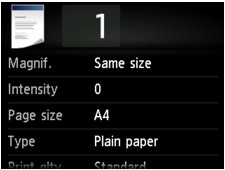
-
I Kopiera utan ram (Borderless copy) eller Ramraderings-kopia (Frame erase copy):
Följande skärm visas innan kopiering startar.
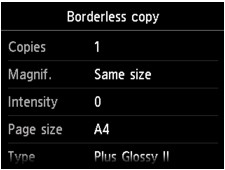
Alternativ för inställningar
Du kan änge följande inställningsalternativ.
Svep när du vill visa inställningsalternativen och visa sedan inställningarna genom att knacka på inställningsalternativet. Specificera genom att knacka på inställningen.
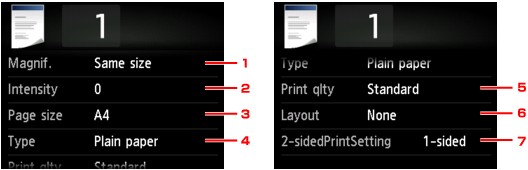
 Obs!
Obs!
-
Beroende på vilken kopieringsmeny du har valt kan vissa inställningar inte väljas. I det här avsnittet beskrivs inställningsalternativen i Kopiera (Copy).
De inställningsalternativ som inte kan väljas visas nedtonade.
Mer information om inställningsalternativen för Fotokopia (Photo copy)finns i Kopiera foton.
-
Du kan inte använda vissa kombinationer av inställningar på kopieringsmenyn. Om inställningen som inte går att ange i kombination väljs visas
 och Felinformation (Error details) på pekskärmen. Om detta inträffar bekräftar du meddelandet genom att knacka på
och Felinformation (Error details) på pekskärmen. Om detta inträffar bekräftar du meddelandet genom att knacka på  överst till vänster på pekskärmen och ändrar sedan inställningen.
överst till vänster på pekskärmen och ändrar sedan inställningen. -
Inställningarna för t.ex. pappersstorlek och medietyp sparas när enheten stängs av.
-
När kopieringen startas via en kopieringsmeny och den valda inställningen inte kan användas visas Angiven funktion ej tillgänglig med aktuella inställningar. (The specified function is not available with current settings.) på pekskärmen. Ändra inställningen med hjälp av anvisningarna på skärmen.
-
Förstor. (Magnif.) (Förstoring)
Ange metod för förminskning/förstoring.
-
Intensitet (Intensity)
Ange intensitet.
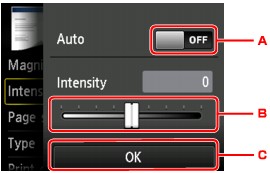
-
Aktivera/inaktivera automatisk justering av intensiteten genom att knacka.
När PÅ (ON) är valt justeras intensiteten automatiskt enligt de original som har placerats på glasskivan.
-
Ange intensitet genom att dra.
-
Bekräfta intensitetsinställningen genom att knacka.
-
-
Sidstl. (Page size)
Välj formatet på det papper som har fyllts på.
-
Medietyp (Type) (Mediatyp)
Välj typ av papper som har fyllts på.
-
Utsk.kval (Print qlty) (Utskriftskvalitet)
Justera utskriftskvaliteten efter originalet.
 Viktigt!
Viktigt!-
Om du använder Utkast (Draft) och Medietyp (Type) är inställt på Vanligt papper (Plain paper) och kvaliteten blir sämre än förväntat kan du välja Standard eller Hög (High) för Utsk.kval (Print qlty) och pröva att kopiera igen.
-
Välj Hög (High) för Utsk.kval (Print qlty) om du vill kopiera i gråskala. Med Gråskala återges nyanser i gråskala i stället för svart eller vitt.
-
-
Layout
Välj layouten.
-
2-sidig utskrift (2-sidedPrintSetting)
Välj om dubbelsidig kopiering ska utföras.


